Mar a bheir thu comas no cuir à comas am micreofon Windows 11
Dèan riaghladh gu furasta air na roghainnean microfòn agad ann an Windows 11 le pailteas roghainnean rim faighinn dhut
Tha Microsoft air tòrr den eadar-aghaidh ath-obrachadh a-steach do Windows 11, agus tha e uile airson math. Chan e a-mhàin gu bheil iad nas fheàrr a thaobh bòidhchead, ach cuideachd furasta a chleachdadh agus nas sìmplidhe. Ach nuair a gheibh thu cleachdte ri dòigh sònraichte air rudan a dhèanamh, bheir e ùine dhut fhèin a bhith freagarrach airson rudeigin ùr.
Tha an aon rud fìor le Windows 11. Faodaidh eadar-aghaidh ùraichte suidheachaidhean a dhèanamh duilich a lorg. Co-dhiù a tha thu a ’gluasad bho Windows 10 gu 11 no ùr le coimpiutairean, chan eil e gu diofar. Tha a bhith a ’riaghladh suidheachadh do mhicreofon na phìos cèic ann an Windows 11. Gu dearbh, tha comasachadh / cuir air falbh am micreofon nas fhasa na bha e a-riamh seach nach eil e air a thiodhlacadh gu domhainn anns na roghainnean.
Dèan comas no cuir à comas microfòn airson a h-uile aplacaid ann an aon bhriogadh
Le bhith a ’comasachadh no a’ comasachadh a ’mhicreofon gu tur dìreach beagan chlican air falbh ann an Windows 11.
Fosgail an aplacaid Settings air an t-siostam agad. An dàrna cuid cliog air an ìomhaigh “Windows” bhon bhàr-tasg agus cliog air an ìomhaigh “Settings” bhon chlàr-taice Tòisich. No cleachd an ath-ghoirid meur-chlàr “Windows + i”.
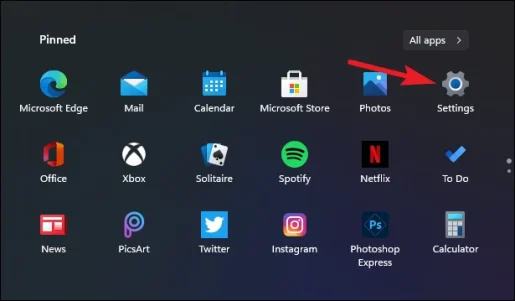
An ath rud, rachaibh gu “Prìobhaideachd is Tèarainteachd” bhon chlàr seòlaidh air an taobh chlì.
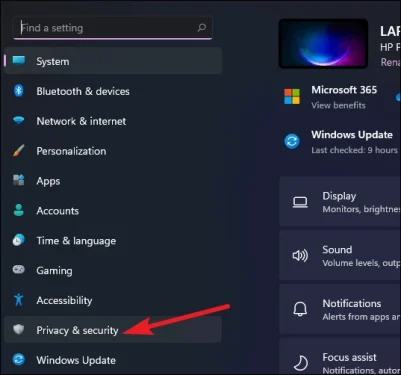
Scrollaich sìos gu ceadan app agus tap air Micreofon.
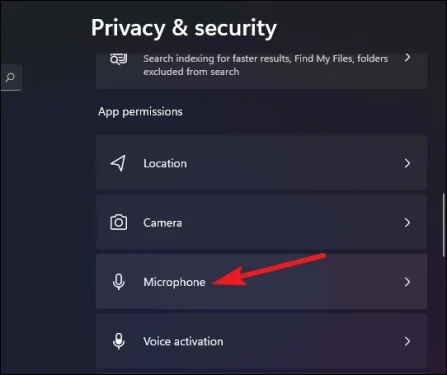
Gus am micreofon a chuir dheth gu tur, cuir dheth an tionndadh “Access microphone”.
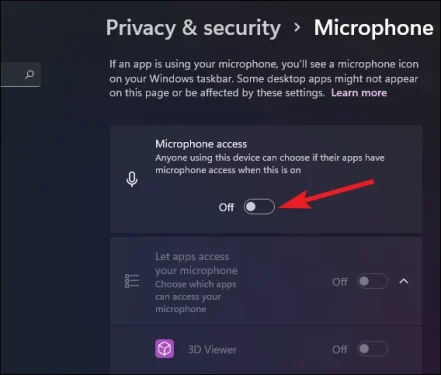
Gus a dhèanamh comasach, dìreach tionndaidh air an toggle a-rithist.
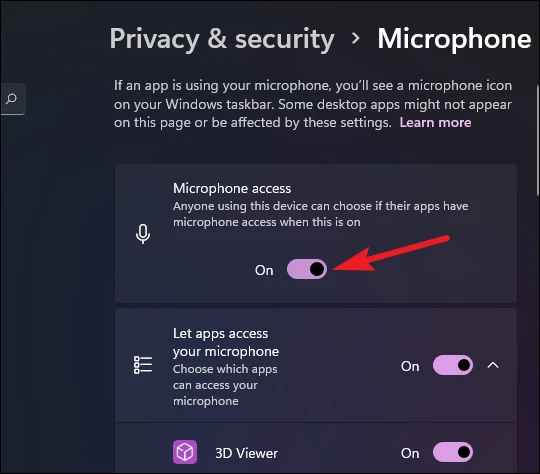
Leigidh e no cuir às do làn ruigsinneachd micreofon airson a h-uile aplacaid, ge bith dè an inneal microfòn a tha thu a ’cleachdadh. Faodaidh tu cuideachd cuid de mhicrofònan a chuir dheth gu tur ma thogras tu.
Mar a chuireas tu casg no comas air inneal microfòn sònraichte a-mhàin
Bhon app Settings, rachaibh gu na roghainnean “System”.
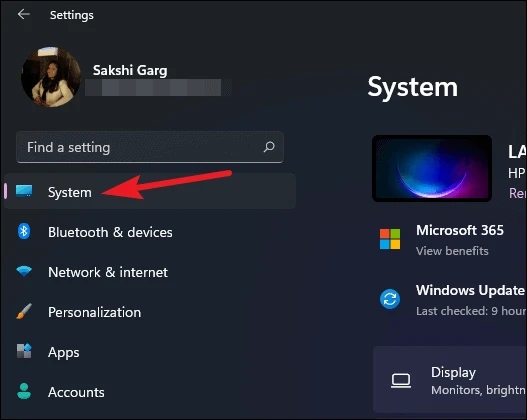
An uairsin cliog air an roghainn “Audio”.
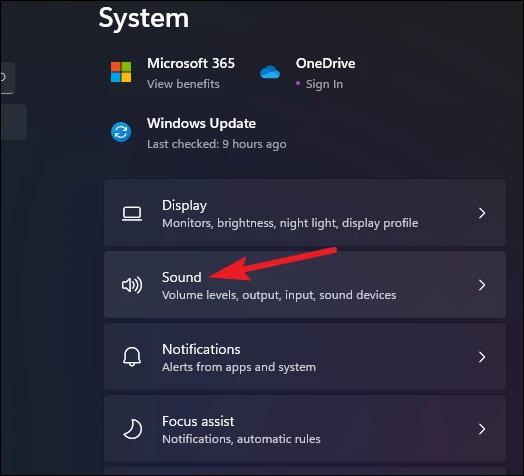
Scrollaich sìos gu Input. Nochdaidh an liosta de mhicrofònan a tha rim faighinn airson an cleachdadh. Cliog air a ’mhaicreafòn a tha thu airson a chur à comas.
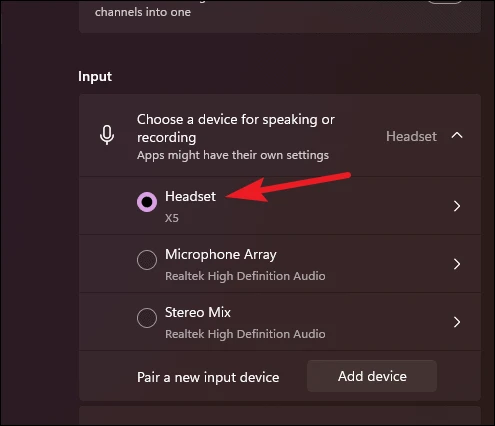
Mura h-urrainn dhut a lorg, cliog air an t-saighead sìos ri taobh "Tagh inneal airson bruidhinn no clàradh" gus na roghainnean a leudachadh.
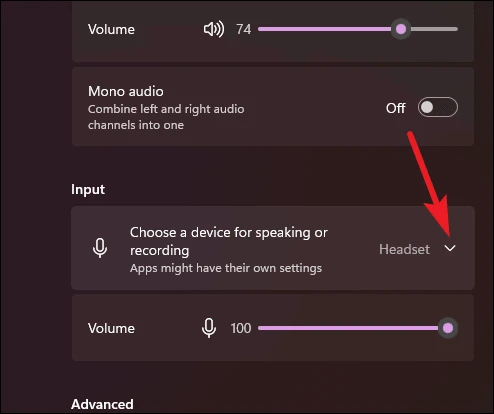
A-nis, bho na roghainnean airson a ’mhicreofon, cliog air“ Disallow ”gus ruigsinneachd air an inneal microfòn taghte a dhì-cheadachadh.
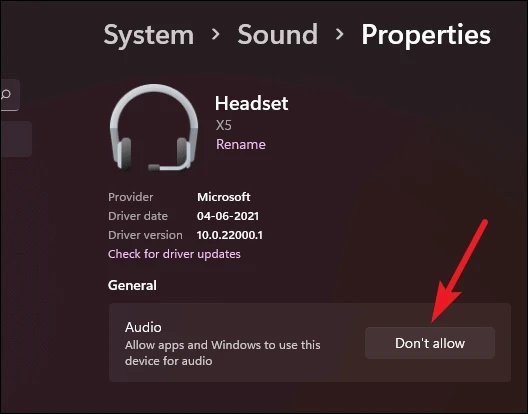
Gus a thionndadh air ais a-rithist, tap air Ceadaich.
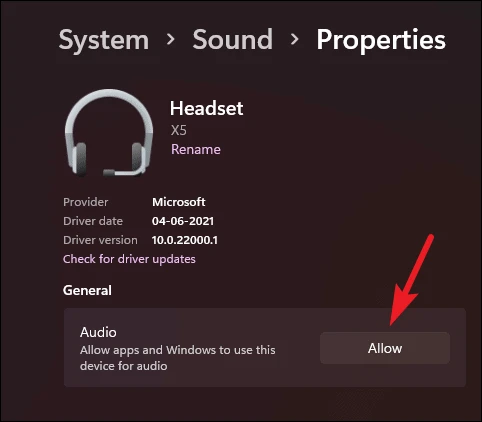
Ach ma thèid thu air ais bho shuidheachadh a ’mhicreofoin chun chlàr roimhe no ma tha thu airson faighinn chun inneal nas fhaide air adhart aig àm air choreigin, gheibh thu a-mach nach urrainn dhut faighinn gu roghainnean an inneal fon inntrigeadh.
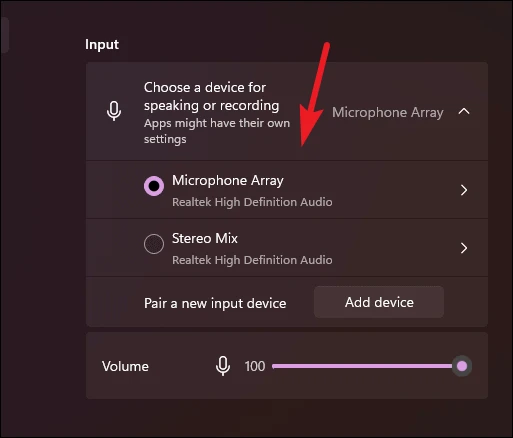
Air neo, sgrolaich sìos agus tap air gach inneal claisneachd.
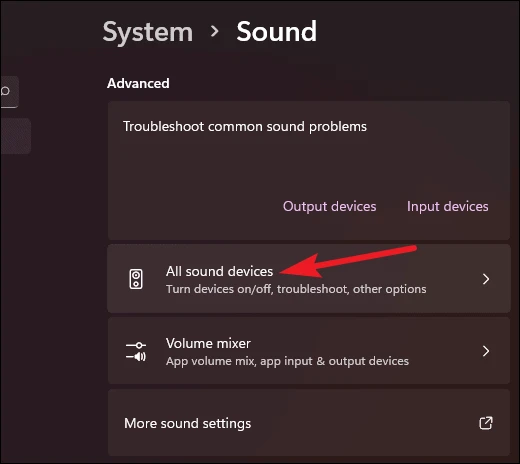
An ath rud, lorg an inneal a tha thu airson a chomasachadh agus cliog air a-rithist fo Innealan Toraidh.
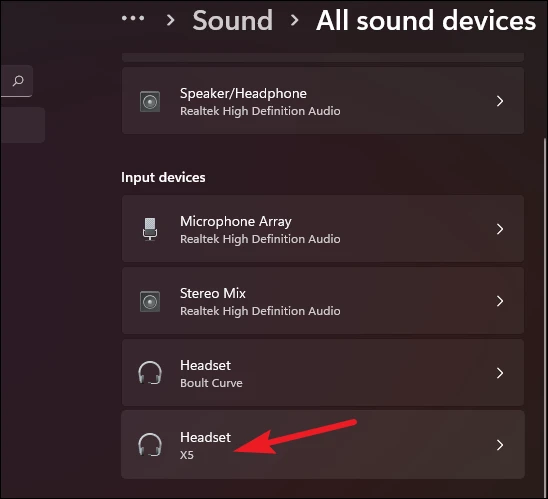
Fosglaidh roghainnean innealan. Cliog Ceadaich gus ath-thòiseachadh.
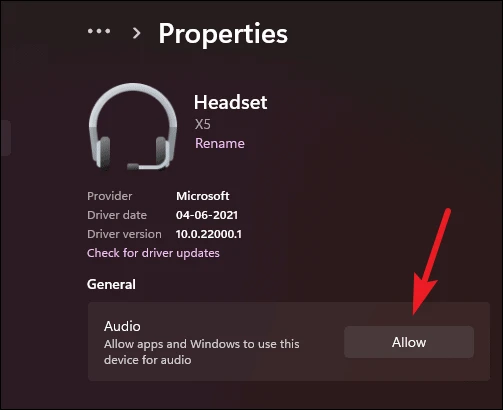
Mar a chuireas tu am micreofon air falbh airson aplacaidean a-mhàin
An àite a bhith a ’dì-chomasachadh a’ mhicreofon gu tur, faodaidh tu casg a chuir air aplacaidean sònraichte bho bhith a ’faighinn thuige. Bho roghainnean prìobhaideachd a ’mhicreofoin, faodaidh tu taghadh dè na h-aplacaidean as urrainn faighinn chun mhicreofon agad. Bhon app Settings, rachaibh gu Prìobhaideachd is Tèarainteachd agus tagh “Micreofon” fo cheadan App a-rithist.
Faodaidh tu an tionndadh a chuir dheth airson a h-uile aplacaid Microsoft Store gu tur.
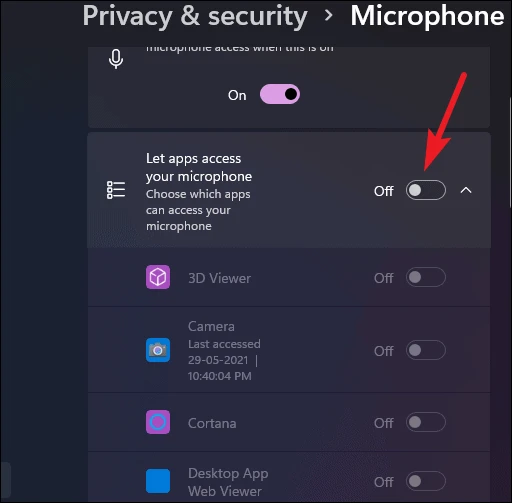
Faodaidh tu cuideachd am micreofon a chuir dheth airson aplacaidean fa leth gus casg a chuir orra faighinn chun a ’mhaicreafòn le bhith a’ cur dheth an tionndadh toggle ri taobh ainm an aplacaid air duilleag suidheachadh a ’mhaicreafòn.
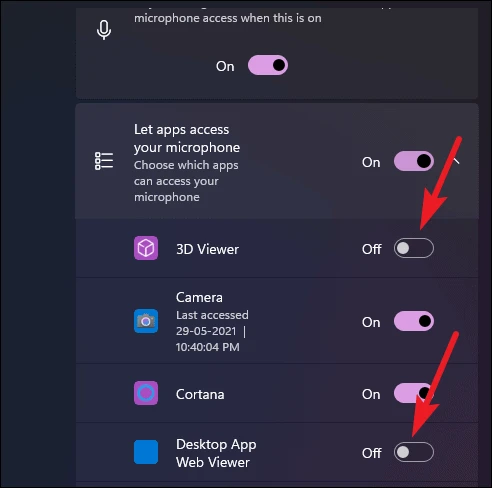
Mothaichidh tu nach eil an liosta a ’toirt a-steach a h-uile tagradh air an t-siostam agad. Chan eil e a ’toirt a-steach ach aplacaidean Microsoft.
Gus ruigsinneachd micreofon a dhì-cheadachadh airson aplacaidean deasg treas-phàrtaidh, dèan Scrollaich sìos agus cuir dheth am putan tog “Ceadaich aplacaidean deasg gus faighinn chun mhicreofon agad”. Nuair a thig e gu tagraidhean deasg ann an Windows 11, chan urrainn dhut am micreofon a chomasachadh / a chomasachadh leotha fhèin.
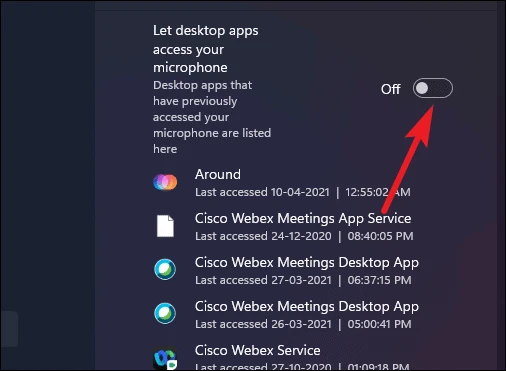
Tionndaidh an tog air a-rithist bhon sgrìn seo gus cothrom a thoirt do mhicreofon airson aplacaidean deasg.
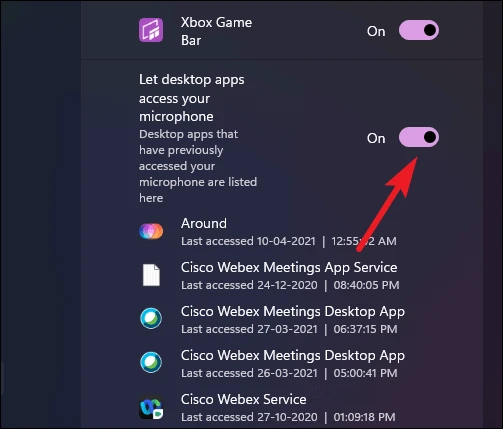
Aig amannan, cha bhith sinn airson leigeil le aplacaidean sam bith faighinn chun a ’mhaicreafòn idir. Aig amannan eile, chan eil sinn airson gum bi e comasach don t-siostam againn faighinn gu cuid de mhicrofònan. Bidh amannan ann cuideachd nuair nach eil sinn dìreach ag iarraidh app sònraichte no seòrsachan sònraichte de aplacaidean gus faighinn chun mhicreofon againn. Ge bith dè na suidheachaidhean sin anns a bheil thu fhèin, tha Windows 11 ga dhèanamh furasta am micreofon againn a riaghladh a rèir ar roghainnean.










uinneagan 11
si uinneagan 11